WordPress 言語スイッチャーを多言語 Web サイトに追加する方法
公開: 2023-04-03WordPress Web サイトを多言語化することは、新しいオーディエンスにリーチするための優れた方法です。 また、コンテンツ、オファー、またはサービスを常に読者の好みに合った言語で提示することを確認するための最も重要な方法の 1 つでもあります。 これには 1 つだけ問題があります。むしろ、WordPress Web サイトに言語スイッチャー モジュールを実際に追加するにはどうすればよいのでしょうか。
これが、今日お見せするためにここにいるものです。 以下は、ウェブサイトの言語スイッチャーの簡単な初心者向けガイドです。 言語スイッチャーとは何か、実際に何をするのか、言語スイッチャーの主な種類、WordPress Web サイトに言語スイッチャーを追加する方法について説明します。
ウェブサイトの言語スイッチャーとは何ですか?
簡単に言えば、ウェブサイトの言語スイッチャーはドロップダウン メニュー、リンク、ボタンなどのアイテムで、通常はページ構造の隅にあります。
たとえば、次のようになります。
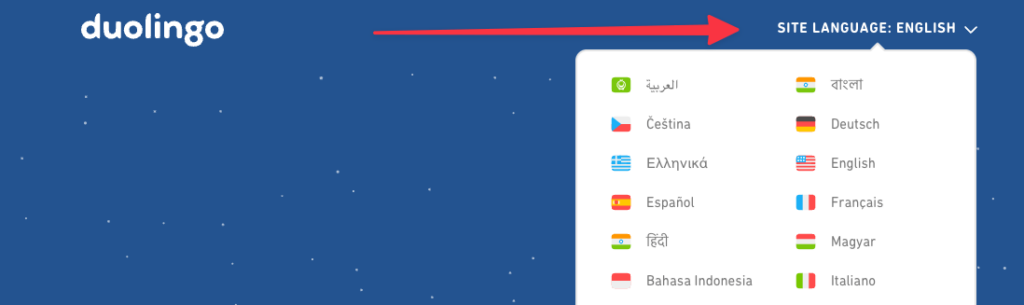
スイッチャーを使用すると、読者はサイトのコンテンツの言語を自分に適した言語に変更できます。 これは、サイトが少数の国の視聴者に対応しており、英語以外のオプションを提供したい場合に非常に役立ちます.
言語スイッチャーは、ブランド維持を促進し、視聴者のニーズを理解していることを示し、視聴者に合わせたソリューションを提供するのに役立ちます。
ウェブサイト言語スイッチャーの種類
Web サイトで使用できる言語スイッチャーの種類はいくつかあります。 まず、上記の例で既に見たものです。 ️ Duolingo の Web サイトのデモは、「アイコンとテキスト」言語スイッチャーの良い例です。
おそらく、言語の名前と一緒に国の国旗を表示して、選択を非常にスキャンしやすく、読者に非常に明確にするため、使用できる言語スイッチャーの最良のタイプです.
この考え方を単純化する方法の 1 つは、テキストのみを表示することです。つまり、言語の名前だけを表示します。 このような言語スイッチャーは通常、ナビゲーション メニューまたはドロップダウンにあります。 これは、通常、混雑したサイト メニューにはアイコンを配置するスペースがあまりないためです。また、メニューの残りの部分を圧倒する可能性があります。
テキストのみの言語スイッチャーの例を次に示します。
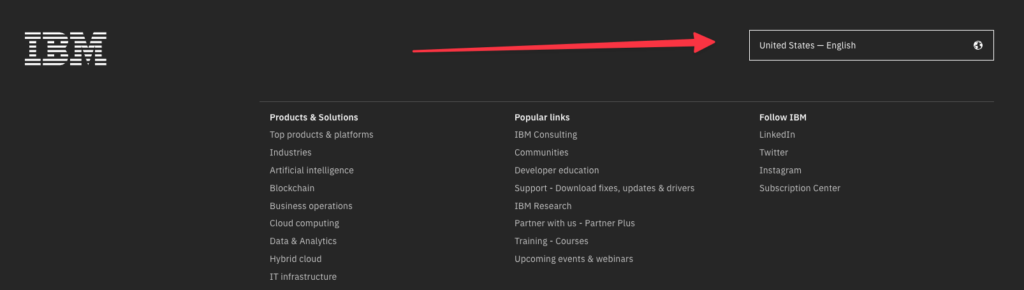
次の種類の言語スイッチャーは、フルページ Web サイトの言語スイッチャーです。 その背後にある考え方は、読者が特定の言語を決定して選択するまで、読者を通過させないことです。
このような制限は、サービスの一部を制限したり、特定の領域に制限したりするために法律で拘束されているサイトで必要になることがよくあります. この種の言語スイッチャーは、コンテンツの言語自体だけでなく、サイトのローカリゼーション全体も制御します。
そのような言語スイッチャーの例を次に示します。
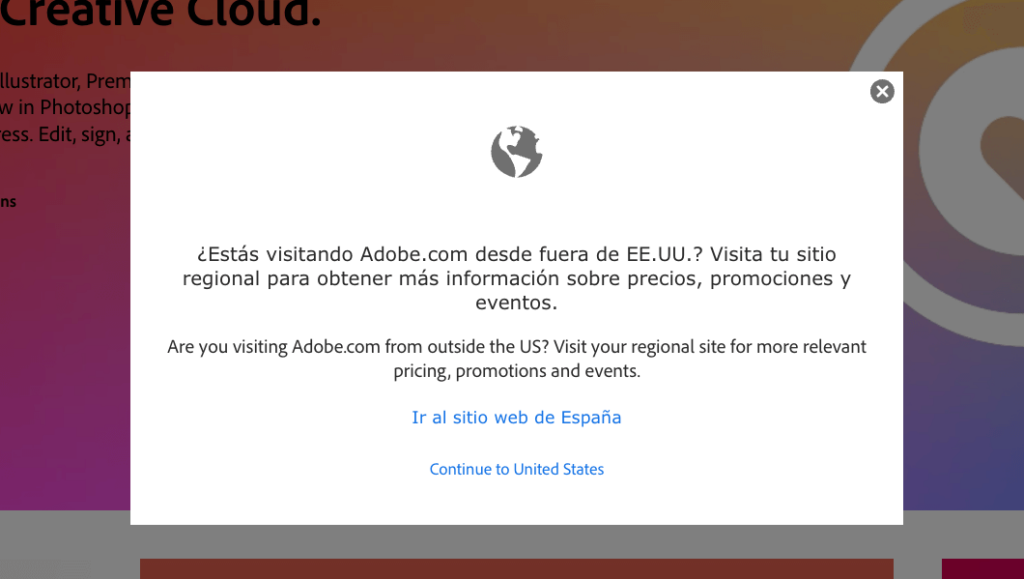
サイトを多言語化するメリット
Web サイトに言語スイッチャーを追加する前に、そのサイトを多言語にする必要があります。 「多言語化」とは、単純に他の言語バージョンをサイトに追加し、コンテンツの翻訳を追加することを意味します。
つまり、まず多言語 Web サイト、次に言語スイッチャーです。
サイトを多言語化するメリットは、言語スイッチャーを追加できるという単なる事実だけではありません。 主なもののいくつかを次に示します。
より多くの視聴者にリーチする
Statista の調査によると、英語を母国語とするインターネット ユーザーはわずか 25% であり、すべての Web コンテンツの 50% 以上が英語で書かれています。 このギャップは、サイトのさまざまな言語バージョンを提供することを決定した企業に多くの機会をもたらします. 2023 年 1 月の時点で、世界中に 51 億 6000 万人のインターネット ユーザーがいるため、英語以外のコンテンツの市場は控えめに言っても非常に巨大です。
特定の地域でしか提供できない製品やサービスがありますが、世界中のコンテンツ消費に関しては、一般的に人間は同様のニーズを持っています。 したがって、多言語のウェブサイトを持つことは、非英語圏の国で潜在的に有利な新しい市場に参入するのに役立ちます.
さらに、米国のように英語が母国語である国でも、スペイン語、フランス語、北京語などの言語を話す大きなコミュニティがあります。 したがって、多言語ウェブサイトは、国内外のすべての言語の人々にビジネスを拡大することができます.
多言語 SEO の改善
すべての Web サイト所有者がこれを知っているわけではありませんが、多言語 SEO と呼ばれるものがあります。 簡単に言うと、Google は基本的に、ユーザーのシステムとブラウザに設定されている言語に基づいて、さまざまな検索結果を表示します。
さらに、興味深いことに、英語での特定の用語のランキングは、スペイン語やドイツ語でのランキングよりもはるかに困難です。 これらの国際的な視聴者に到達する正当な理由があるという事実を追加すると、多言語SEOに手を出すことは非常に良い考えです.
簡単に言えば、ユーザーが Google にフレーズを入力する言語に関係なく、コンテンツを見つけてもらいたいということです。
サイトを多言語化し、コンテンツがすべて適切に最適化され、Google がクロールできるようにすることは、大きな投資です。
直帰率を下げてコンバージョンを増やす
CSA Research が 29 か国で 8,700 人以上のオンライン消費者を調査したところ、76% が母国語で情報が記載された製品を購入することを好むことがわかりました。
これは実際にはどういう意味ですか? 1 つは、好みの言語バージョンが見つからない場合、すぐにサイトを離れてしまう人がたくさんいるということです。 というか、その言語バージョンを持っている競合他社に行きます。
同様に、サイトを多言語化すると、この移行を行わなかった競合他社よりも有利になります。
ウェブサイトの言語スイッチャーを使用する際のベスト プラクティス
「理由」を説明したら、サイトの言語スイッチャーを設計する際に留意すべき点をいくつか挙げてみましょう。
言語スイッチャーを目に見える場所に置きます
言語スイッチャーの配置の標準は、通常、サイトのメイン メニューの横、またはフッターの右上隅にあります。 概念からの例:
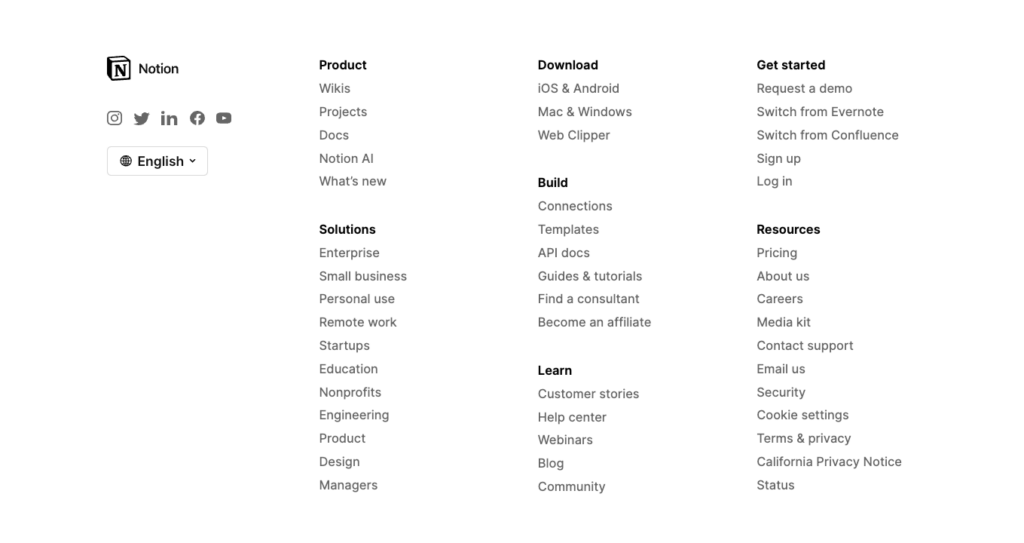
または、代わりに、多くのサイトが言語スイッチャーを表示することを選択しています。これは、右下隅のどこかに浮かんでいて、常に表示されたままです. このように:
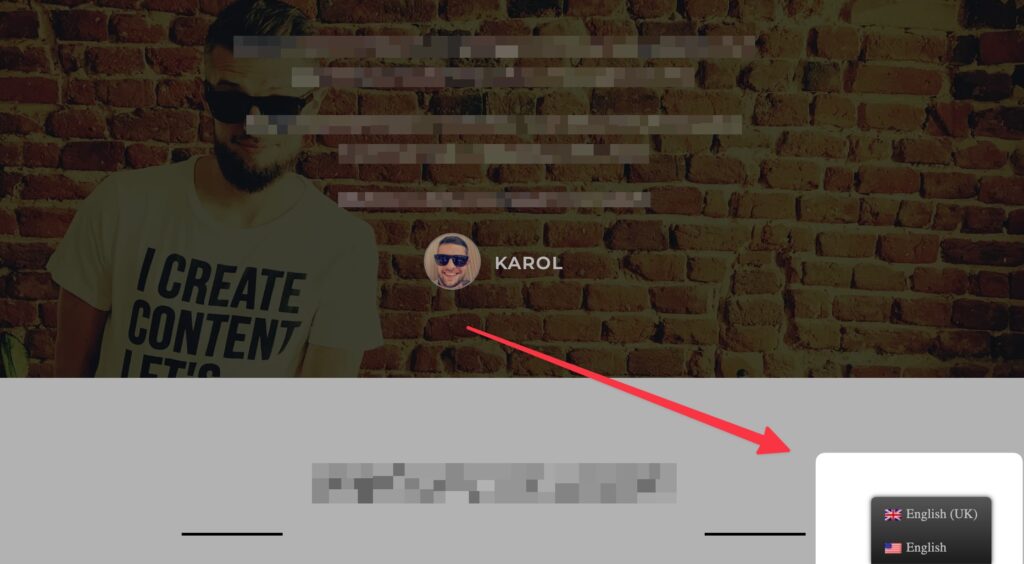
どのような特定の配置を選択しても、主な目標はできるだけ見つけやすくすることです。 誰かがサイトの言語を理解していない場合、言語スイッチャーは文字通り最初に探しているものです.
言語スイッチャーとして国旗を単独で使用することは避けてください
フラグは、最も基本的なケースでは言語識別子として優れています。 ただし、大規模なユーザー グループも除外しています。
まず、フラグだけではアクセス可能なソリューションではありません。 つまり、視覚障害者は似たような旗を区別できないか、まったく見えない可能性があります。
第 2 に、国によっては 2 つ以上の言語が使用されている可能性があるため、言語スイッチャーがどの言語を参照しているのかすぐにはわかりません。
たとえば、United Language Group は、インドはヒンディー語と英語を公用語として使用していますが、448 の独自の言語が存在すると指摘しています。 したがって、言語スイッチャーでインドの国旗を使用すると、インドの原住民は国旗が表す言語がわからないため、混乱する可能性があります。
フラグと言語名を使用すると、はるかに優れたソリューションになります。 誰もがアクセス可能で明確です。
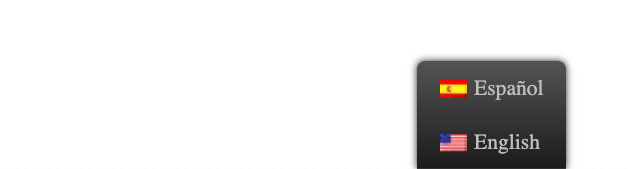
自動言語切り替えを試す
運営しているサイトの種類と提供するコンテンツの種類によっては、言語切り替え操作を自動的にトリガーするように設定することをお勧めします。
これが機能する方法は、言語切り替えソフトウェアが訪問者の Web ブラウザーの言語設定と Cookie を介した場所の設定を検出し、それに基づいてサイトのコンテンツを自動的に適応させることです。

これにより、視聴者は、手動の言語スイッチャーを探してアクティビティを中断することなく、シームレスなエクスペリエンスを得ることができます. 理想的には、サイトの訪問者が必要な情報を取得するために追加の作業を行う必要がないようにする必要があります。
同時に、訪問者が後で元に戻したり、言語設定を変更したりする機能を失うことはありません。
WordPress Web サイトに言語スイッチャーを追加する方法
サイトが WordPress で実行されている場合、言語スイッチャーを追加して実際に内部で多言語化するのは非常に簡単です。
これを機能させるには、無料の TranslatePress プラグインが必要です。 これは、WordPress の最も人気のある翻訳およびローカリゼーション プラグインの 1 つです。
WordPress ダッシュボードから直接インストールできます。 プラグイン → 新規追加に移動し、「TranslatePress」を検索してください。 次に、 [インストールと有効化]をクリックします。
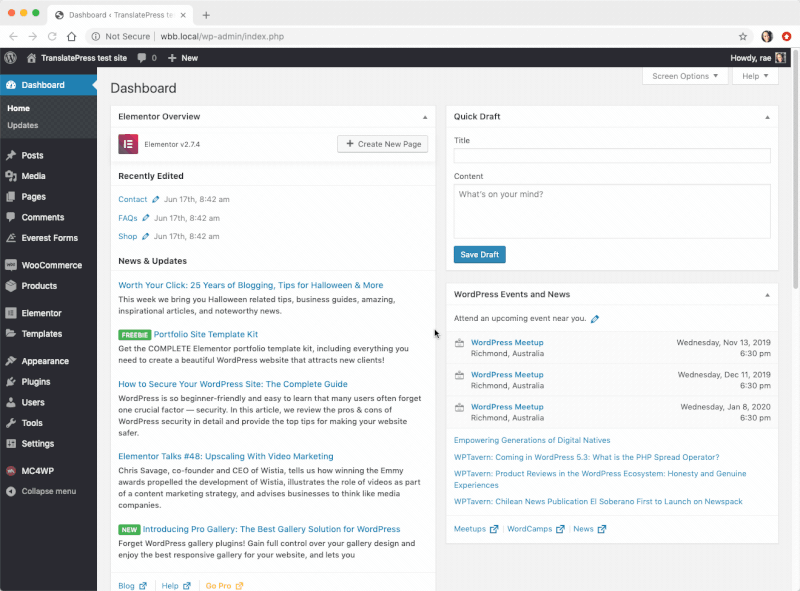
TranslatePress を使用すると、言語切り替えモジュールをサイトに追加するだけではありません。 実際、これを使用して、Web サイトのコンテンツをサポートされている数百の言語に完全に翻訳したり、多言語 SEO 向けに最適化したり、Google 翻訳や DeepL などのツールに基づく自動翻訳を有効にしたりすることができます。
しかし、プラグインの言語切り替え機能だけに注目しましょう。 設定方法は次のとおりです。
言語を選択してください
まず最初に、サイトのコンテンツを表示する言語を選択する必要があります。 TranslatePress の無料版では、追加の言語を 1 つ選択できます。 これを設定するには、 Settings → TranslatePressに移動し、画像でマークされたセクションを使用します。
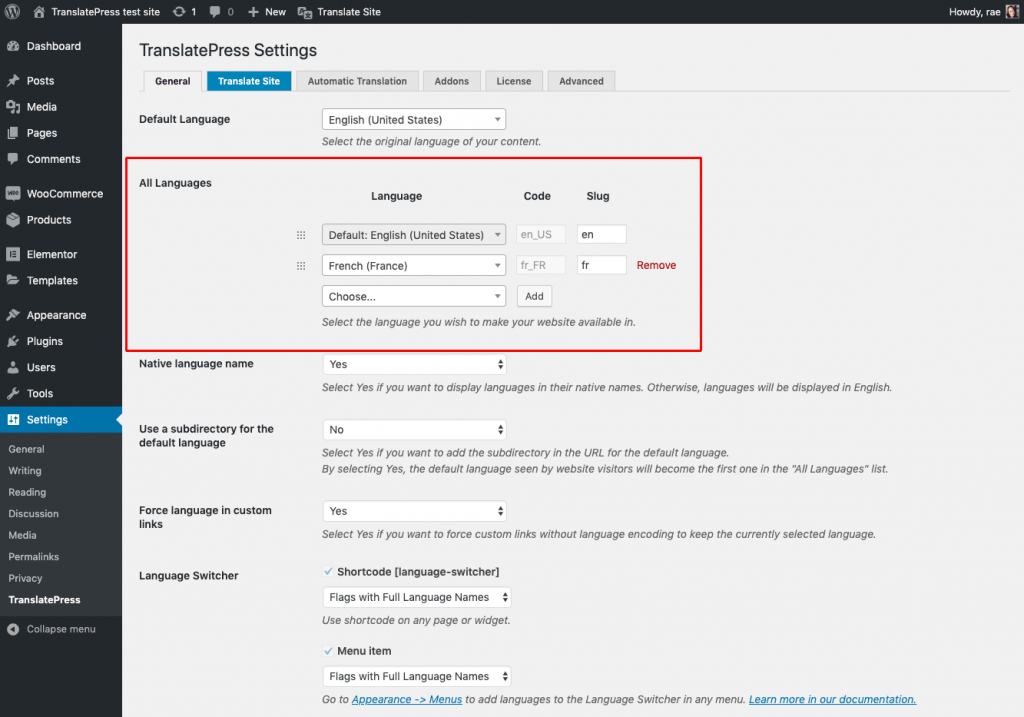
完了したら、 [変更を保存]をクリックします。
言語スイッチャーを選択してください
TranslatePress では、利用可能な 3 種類の言語スイッチャーから選択できます。 実際には、これら 3 つすべてを同時に使用できます。
これらの言語スイッチャーは、ページの一番下にあるSettings → TranslatePressにあります。
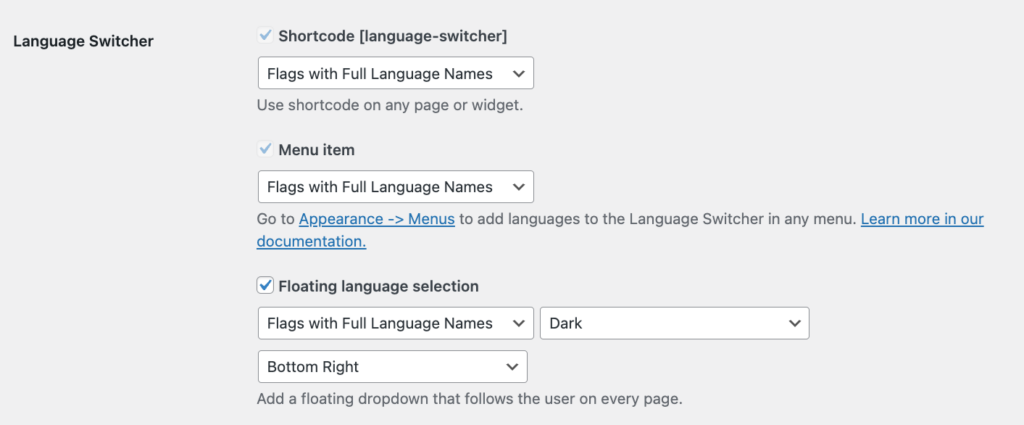
それらは次のとおりです。
- ショートコード– このタイプの言語スイッチャーは、任意の投稿、ページ、またはウィジェットに含めることができるため、最も用途が広い. その方法の詳細については、以下をご覧ください。
- メニュー項目– 非常に簡単です。このオプションを使用すると、サイト メニューに言語切り替えリンクを追加できます。
- フローティング言語選択- これは最も楽しくカスタマイズ可能なタイプの言語スイッチャーです。 サイト コンテンツの横に表示され、常に表示されるブロックです。
これらのスイッチャーごとに、表示方法を選択できます。 オプションは次のとおりです。
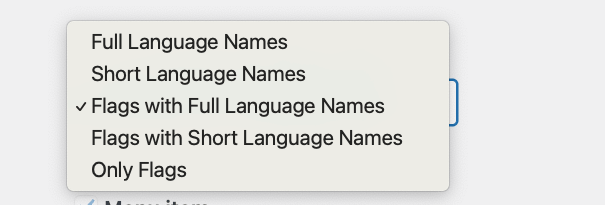
良い点は、サイト全体で 1 つの設定を行う必要がないことです。代わりに、1 つのタイプのスイッチャーをメニュー リンクとしてアクティブにし、別のタイプのスイッチャーをフローティング ブロック内にアクティブにすることを選択できます。 それはすべてあなた次第です!
言語切り替えショートコードの使い方
上で述べたように、ショートコード言語スイッチャーは、基本的に好きな場所に配置できるため、最も用途が広いです。
たとえば、サイトのウィジェットパネルに移動し、ウィジェット領域を選択して、そこにショートコードブロックを追加できます。 そのようです:
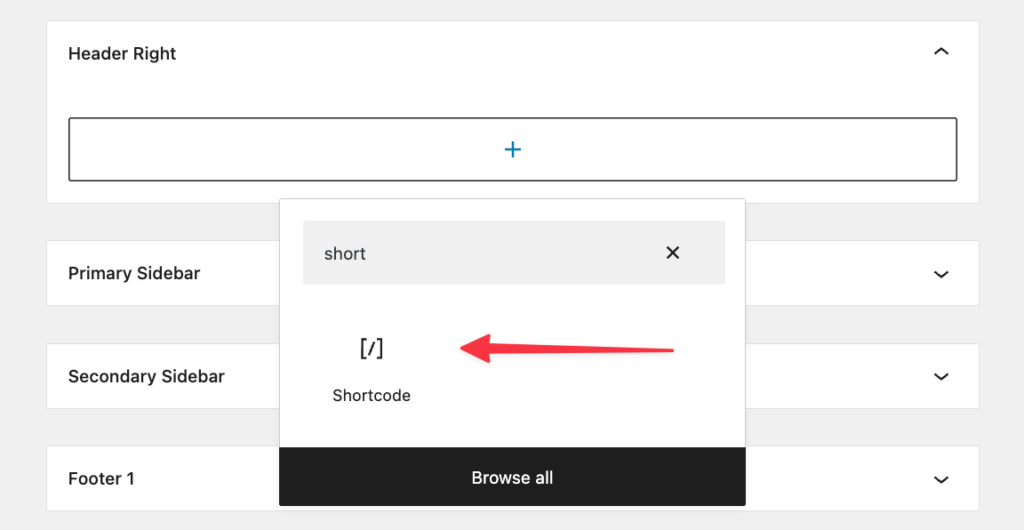
次に、そのショートコード ブロックに[language-switcher]を入れて、設定を保存します。
それが完了すると、追加した特定のウィジェット領域で言語スイッチャーが動作していることがわかります。
サイト メニューに言語スイッチャーを追加する方法
WordPress のインターフェイスとサイト メニューのしくみに精通している場合は、これらのメニューに言語スイッチャーを追加することに慣れているでしょう。
Appearance → Menusに移動し、使用するメニューを選択してから、リストからオプションを選択して言語スイッチャーを追加します。
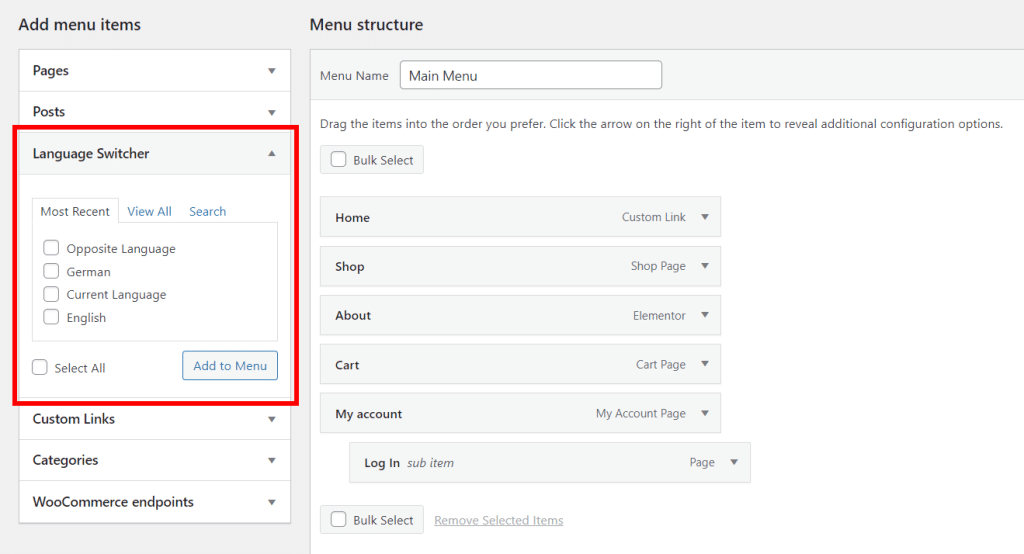
現在の言語を項目としてメニューに追加し、追加の言語をそのサブ項目として追加すると、フロント エンドに次のようなドロップダウン形式のスイッチャーが表示されます。
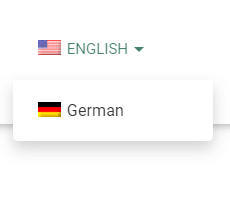
または、ドロップダウンが必要ない場合は、サイトに表示されている言語とは反対の言語を表示することを選択できます. これは、選択できるオプションが 2 つしかないバイリンガル Web サイトでのみ機能します。 これを行うには、Opposite Language 項目を (サブ項目なしで) メニューに追加すると、訪問者はワンクリックで言語を切り替えることができます。
完了したら、 [メニューを保存]をクリックします。
フローティング言語スイッチャーを追加する方法
この最後のタイプの言語スイッチャーは、実際には追加するのが最も簡単です...これは、 Settings → TranslatePressでメインオプションを調整するときに、実際に既に行っているためです。 これはオプションでした:
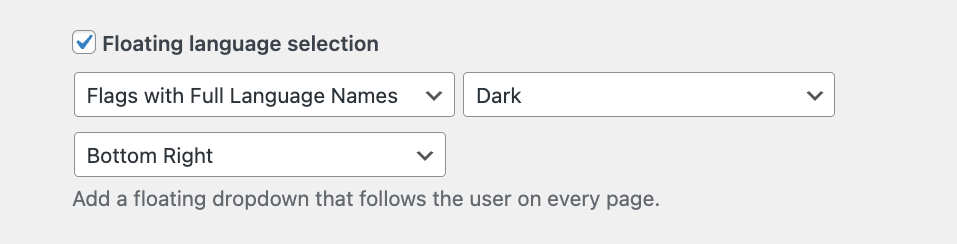
ここのドロップダウンを使用して、WordPress 言語スイッチャーを表示する場所と外観を選択できます。 サイトのフロント エンド、Web サイトのすべてのページでスイッチャーの動作を確認できます。
次は何ですか?
基本的な言語スイッチャーを WordPress Web サイトに追加する方法は以上ですが、実際にはさらに多くのことを行うことができます。
一度、訪問者のシステム設定に合わせて言語を自動的に切り替えることができると述べたのを覚えていますか? これは、TranslatePress アドオン (特にこれ) を使用して行うことができます。
サイトを多言語化するために他に何ができるかに興味がある場合は、コメントでお知らせください。
